Sony Xperia E1 D2005 Black: Музыка
Музыка: Sony Xperia E1 D2005 Black
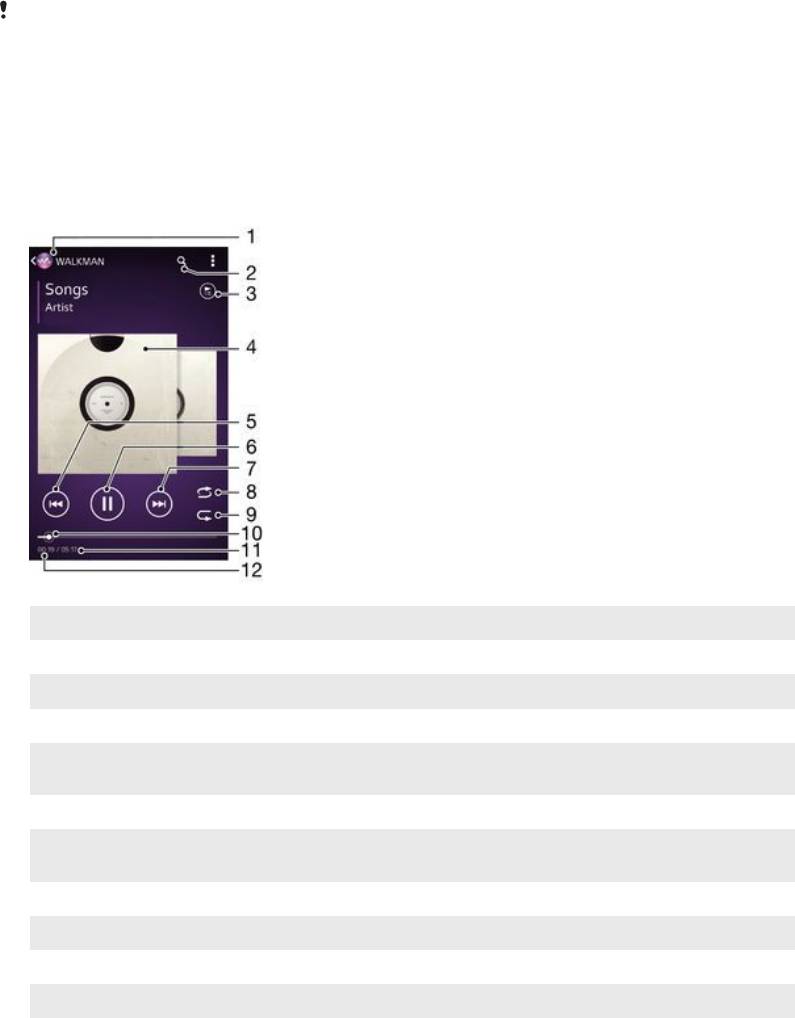
Музыка
Передача музыки на устройство
Передавать музыку с компьютера на устройство можно несколькими способами.
•
®
Только для пользователей Windows
. Подключите устройство к компьютеру с помощью кабеля
USB и перетащите музыкальные файлы непосредственно в диспетчер файлов на компьютере. См.
раздел
Управление файлами с помощью компьютера
на странице 89 .
•
Можно использовать программное обеспечение Xperia™ Companion для передачи
мультимедийных файлов между компьютером и устройством. Узнайте больше и загрузите
приложение Xperia™ Companion на следующих веб-страницах. Для Windows:
http://support.sonymobile.com/tools/xperia-companion . Для Mac:
http://support.sonymobile.com/tools/xperia-companion-mac .
Приложение "Музыка" может поддерживать не все форматы музыкальных файлов.
Чтобы получить дополнительные сведения о поддерживаемых форматах и
использовании мультимедийных файлов (аудио, изображения и видео), загрузите
документацию по вашему устройству на странице
www.sonymobile.com/support
.
Прослушивание музыки
Для прослушивания любимых музыкальных композиций и аудиокниг используйте приложение
WALKMAN.
1 Переход на начальный экран WALKMAN
2 Поиск композиций в Music Unlimited и всех композиций, сохраненных на устройстве
3 Просмотр текущей очереди воспроизведения
4 Обложка альбома (если доступна)
5 Коснитесь для перехода к предыдущей композиции в очереди воспроизведения
Коснитесь и удерживайте для перемотки назад текущей композиции
6 Воспроизведение или приостановка композиции
7 Коснитесь для перехода к следующей композиции в очереди воспроизведения
Коснитесь и удерживайте для перемотки вперед текущей композиции
8 Перемешивание композиций в текущей очереди воспроизведения
9 Повторение всех композиций в текущей очереди воспроизведения
10 Индикатор воспроизведения – перетащите индикатор или проведите по линии для перемотки вперед или назад
11 Общая продолжительность текущей композиции
12 Истекшее время воспроизведения текущей композиции
62
Это Интернет-версия документа. © Печать разрешена только для частного использования.
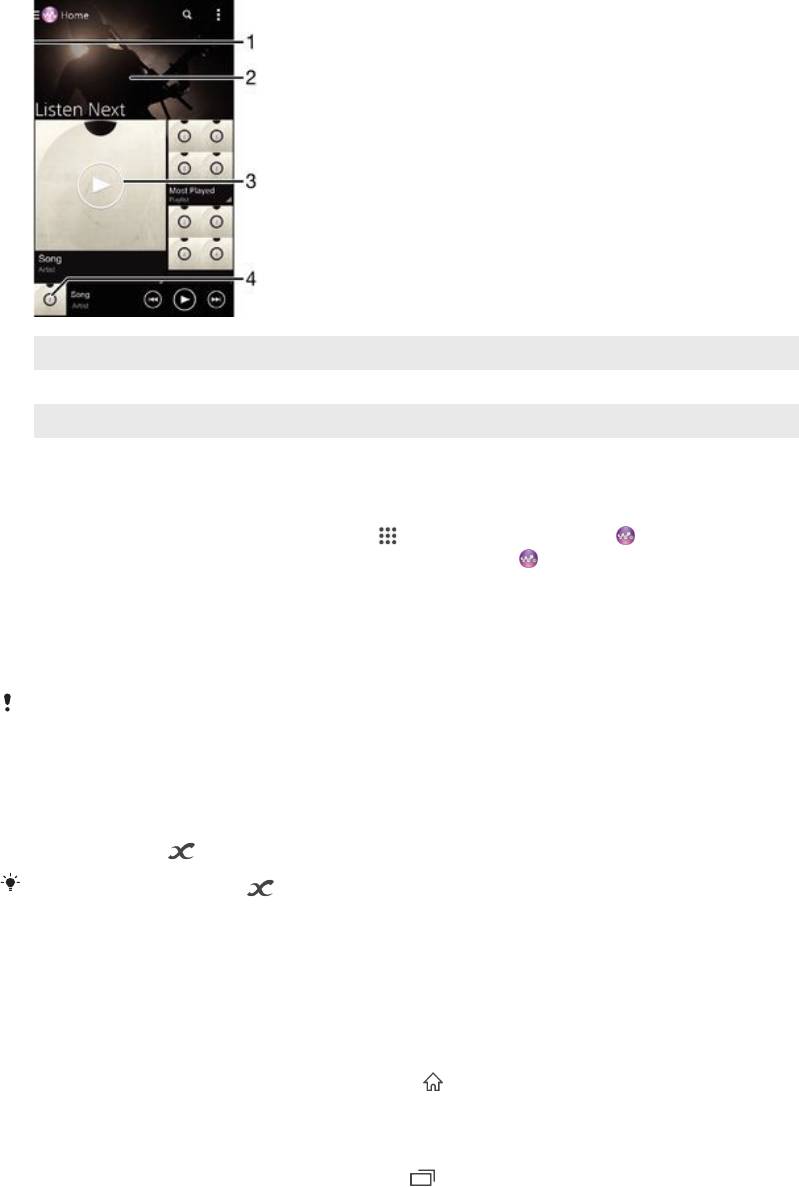
Начальный экран WALKMAN
1 Перетащите левый край экрана вправо, чтобы открыть меню начального экрана WALKMAN
2 Прокрутка страницы вверх или вниз для просмотра содержимого
3 Воспроизведение дорожки с помощью приложения WALKMAN
4 Возврат к экрану музыкального проигрывателя WALKMAN
Воспроизведение композиции с помощью приложения WALKMAN
1
Перейдите на Начальный экран и коснитесь
, затем найдите и коснитесь .
2
Если начальный экран WALKMAN не отображается, коснитесь , затем перетащите левый
край начального экрана WALKMAN вправо. Если начальный экран WALKMAN
отображается, перетащите левый край начального экрана WALKMAN вправо.
3
Выберите музыкальную категорию, например в разделах Исполнители, Альбомы
или Дорожки, а затем перейдите к композиции, которую нужно открыть.
4
Коснитесь композиции, чтобы воспроизвести ее.
Возможно
, не удастся воспроизвести объекты, защищенные авторскими правами.
Убедитесь в наличии необходимых прав на материалы, которыми вы намерены
обмениваться.
Поиск информации о музыкальных композициях в Интернете
•
Во время воспроизведения композиции в приложении WALKMAN коснитесь кнопки
«бесконечность»
.
Кнопка
«бесконечность» предоставляет доступ к нескольким источникам
информации, включая видеоролики на YouTube™, тексты песен, а также информацию об
исполнителе на сайте Wikipedia.
Регулировка громкости
•
Нажмите клавишу регулировки громкости.
Сворачивание приложения WALKMAN
•
Во время воспроизведения композиции коснитесь
для перехода на Начальный экран.
Приложение WALKMAN продолжит работать в фоновом режиме.
Открытие приложения WALKMAN при его использовании в фоновом режиме
1
При фоновом воспроизведении песни коснитесь
, чтобы открыть окно недавно
используемых приложений.
2
Коснитесь приложения WALKMAN.
Меню начального экрана WALKMAN
В меню начального экрана WALKMAN представлен обзор всех музыкальных композиций на вашем
устройстве, а также композиций, доступных в службе Music Unlimited. Здесь можно управлять
63
Это Интернет-версия документа. © Печать разрешена только для частного использования.
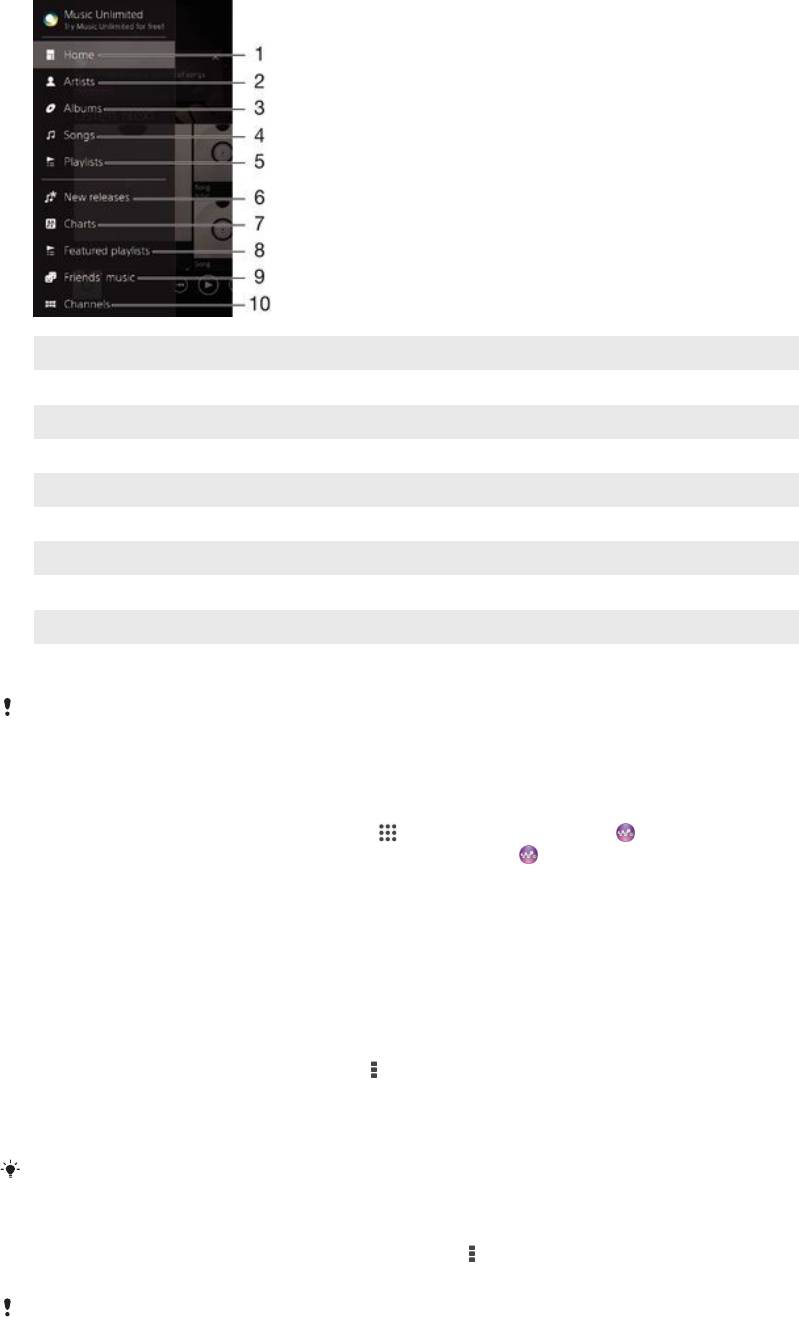
альбомами и списками воспроизведения, создавать ярлыки и упорядочивать музыку по
настроению и темпу, используя приложение SensMe™ channels.
1 Возврат к начальному экрану WALKMAN
2 Просмотр музыки по исполнителю
3 Просмотр музыки по альбому
4 Просмотр музыки по композиции
5 Просмотр всех списков воспроизведения
6 Новые релизы (предоставленные Music Unlimited)
7 Чарты (предоставленные Music Unlimited)
8 Списки воспроизведения (предоставленные Music Unlimited)
9 Сбор ссылок на музыку и связанного содержимого, которыми вы обменивались с друзьями при помощи веб-служб
10 Управление музыкой и ее редактирование с помощью каналов Music Unlimited
Сеть Sony Entertainment Network с услугами Video Unlimited и Music Unlimited доступна не
во всех странах. Требуется дополнительная подписка. Применяются дополнительные
условия.
Вызов меню начального экрана WALKMAN
1
Перейдите на Начальный экран и коснитесь
, затем найдите и коснитесь .
2
Если начальный экран WALKMAN не отображается, коснитесь , затем перетащите левый
край начального экрана WALKMAN вправо. Если начальный экран WALKMAN
отображается, перетащите левый край начального экрана WALKMAN вправо.
Возврат к начальному экрану WALKMAN
•
Когда меню начального экрана WALKMAN открыто, коснитесь Домой.
•
Когда меню начального экрана WALKMAN открыто, коснитесь экрана справа от меню
Обновление информации о музыке
1
На начальном экране WALKMAN коснитесь
.
2
Коснитесь Загрузка сведений о музыке > Запустить. Устройство выполнит
поиск в Интернете и загрузит новейшую обложку альбома, а также информацию о
композиции.
Приложение
SensMe™ channels включается при загрузке информации о музыке.
Включение приложения SensMe™ channels
•
На начальном экране приложения WALKMAN коснитесь
, а затем коснитесь Загрузка
сведений о музыке > Запустить.
Для данного приложения требуется подключение к мобильной сети или
Wi-Fi®.
64
Это Интернет-версия документа. © Печать разрешена только для частного использования.

Удаление композиции
1
Откройте начальный экран приложения WALKMAN и найдите композицию, которую нужно
удалить.
2
Коснитесь названия композиции и удерживайте его, а затем в отобразившемся списке
коснитесь Удалить.
3
Коснитесь Удалить еще раз для подтверждения.
Таким же образом можно удалить и альбомы.
Списки воспроизведения
На начальном экране WALKMAN можно создавать собственные списки воспроизведения из
композиций, сохраненных на устройстве.
Создание собственных списков воспроизведения
1
На начальном экране WALKMAN коснитесь названия альбома или композиции, которые
нужно добавить в список воспроизведения, и удерживайте его.
2
В открывшемся меню коснитесь Добавить в > Создать новый список.
3
Введите имя списка воспроизведения и коснитесь OK.
Чтобы создать новый список воспроизведения, можно также коснуться обложки альбома
и затем коснуться .
Воспроизведение своих списков воспроизведения
1
Откройте начальный экран приложения WALKMAN, затем коснитесь Списки воспр..
2
В меню Списки воспр. выберите список воспроизведения, который нужно открыть.
3
Если вы хотите воспроизвести только одну композицию в списке, коснитесь ее названия.
Если требуется воспроизвести все композиции, коснитесь Перемешать.
Добавление композиций в список воспроизведения
1
На начальном экране WALKMAN найдите композицию или альбом, которые нужно
добавить в список воспроизведения.
2
Коснитесь названия композиции или альбома и удерживайте его, затем коснитесь
Добавить в.
3
Коснитесь названия списка воспроизведения, в который будут добавлены альбом или
композиция. Альбом или композиция будут добавлены в список воспроизведения.
Удаление мелодии из списка воспроизведения
1
Коснитесь и удерживайте имя мелодии, которую нужно удалить из списка
воспроизведения.
2
Коснитесь Удалить из списка в отобразившемся списке.
Удаление списка воспроизведения
1
Откройте начальный экран приложения WALKMAN, затем коснитесь Списки воспр..
2
Коснитесь списка воспроизведения, который нужно удалить, и удерживайте его
3
Коснитесь Удалить.
4
Коснитесь Удалить еще раз для подтверждения.
Невозможно удалить списки воспроизведения
, заданные по умолчанию.
Обмен музыкой
Обмен музыкой
1
Откройте начальный экран WALKMAN и найдите композицию или альбом для обмена.
2
Коснитесь названия композиции и удерживайте его, затем коснитесь Опубликовать.
3
Выберите приложение в списке и следуйте инструкциям на экране.
Таким же образом можно обмениваться альбомами и списками воспроизведения
.
65
Это Интернет-версия документа. © Печать разрешена только для частного использования.
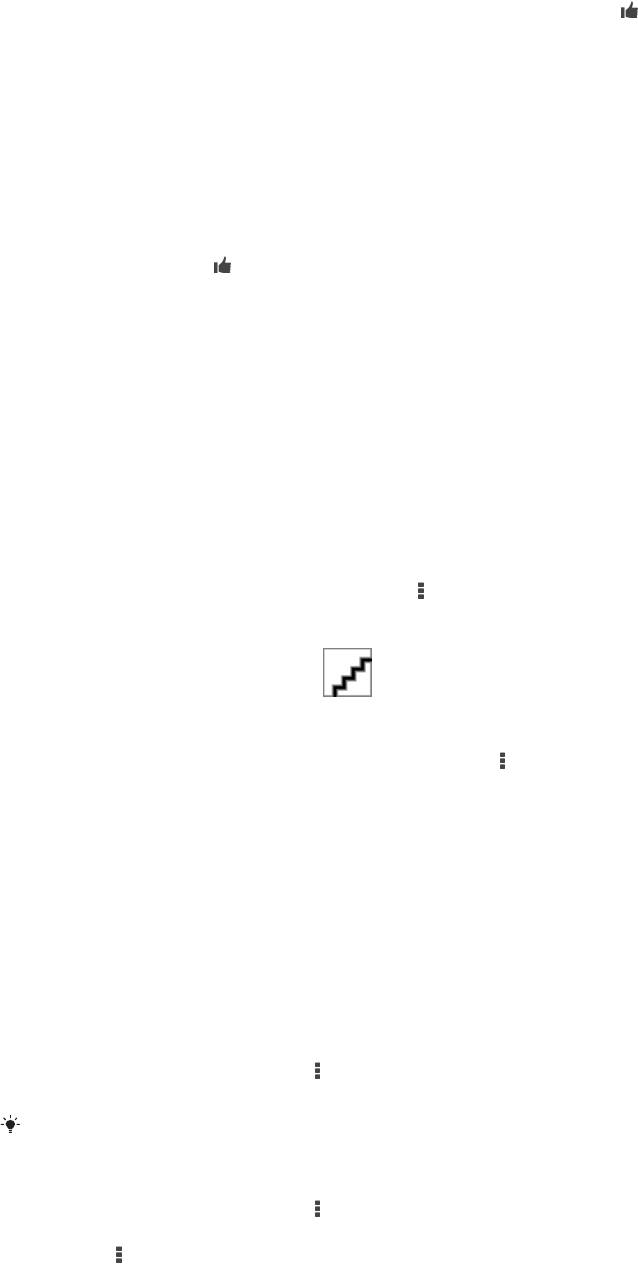
Обмен музыкой на Facebook™
Функция "Музыка друзей" собирает ссылки на музыку и связанное с музыкой содержимое, которым
вы и ваши друзья обмениваетесь при помощи Facebook™.
Публикация композиции и оценка «Нравится» на Facebook™
1
Во время воспроизведения композиции в приложении WALKMAN коснитесь , чтобы дать
оценку «Нравится» композиции на Facebook™. При желании добавьте комментарий в поле
комментариев.
2
Коснитесь Отправить, чтобы отправить композицию на Facebook™. Если композиция
передана успешно, вы получите подтверждающее сообщение от Facebook™.
Управление музыкой, загруженной друзьями на Facebook™
1
Откройте меню начального экрана WALKMAN, затем коснитесь Музыка друзей >
Недавние.
2
Коснитесь объекта, с которым вы хотите работать.
3
Управляйте объектом, как требуется. Например, чтобы поставить композиции оценку
«Нравится», коснитесь
. Чтобы оставить отзыв о композиции, добавьте комментарий в
поле комментариев.
Просмотр музыки, опубликованной вами на Facebook™
1
Откройте меню начального экрана WALKMAN, затем коснитесь Музыка друзей > Мои
публик..
2
Выполните прокрутку до объекта, который требуется открыть, и коснитесь его.
Отобразятся все комментарии к объекту, опубликованному вами на Facebook™, если
таковые имеются.
Улучшение параметров звука
Улучшение качества звука с помощью эквалайзера
1
Когда приложение WALKMAN открыто, коснитесь
.
2
Коснитесь Настройки > Улучшение звука.
3
Для настройки звука вручную перетащите кнопку диапазона частот вверх или вниз. Для
автоматической настройки коснитесь
и выберите стиль.
Включение объемного звука
1
В открытом музыкальном приложении WALKMAN коснитесь .
2
Коснитесь Настройки > Улучшение звука > Настройки > Объемный звук
(VPT).
3
Выберите параметр и коснитесь ОК для подтверждения.
Визуализатор
Визуализатор добавляет визуальные эффекты при воспроизведении музыкальных композиций.
Эффекты для каждой композиции основываются на характеристиках музыки. Они изменяются, к
примеру, в зависимости от громкости музыки, ритма и уровня частот. Кроме того, можно менять
тему фона.
Включение визуализатора
1
В приложении WALKMAN коснитесь
.
2
Коснитесь Визуализатор.
Коснитесь экрана
, чтобы переключиться в полноэкранный режим.
Изменение стиля фона
1
В приложении WALKMAN коснитесь
.
2
Коснитесь Визуализатор.
3
Коснитесь
> Тема и выберите стиль.
66
Это Интернет-версия документа. © Печать разрешена только для частного использования.
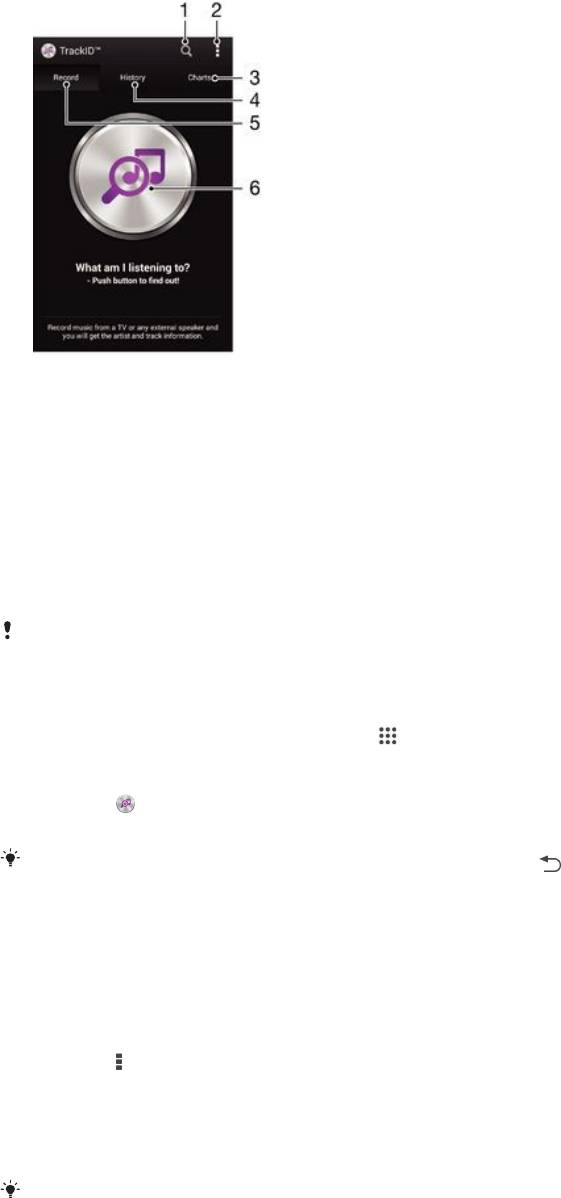
Распознавание музыки при помощи TrackID™
С помощью службы распознавания музыки TrackID™ можно идентифицировать звучащую
музыкальную дорожку. Просто запишите короткий фрагмент дорожки, и через несколько секунд вы
получите информацию об исполнителе, названии и альбоме. Можно приобрести дорожки,
распознанные с помощью TrackID™, просматривать чарты TrackID™ и узнавать, что ищут другие
пользователи TrackID™ со всего мира. Для эффективной работы технологии TrackID™
необходимо отсутствие рядом источников постороннего шума.
1 Поиск музыки в Интернете
2 Просмотр функций
3 Просмотр текущих музыкальных чартов
4 Просмотр истории результатов поиска
5 Основной экран записи музыки
6 Поиск информации о прослушиваемой дорожке
Приложение TrackID™ и служба TrackID™ поддерживаются не во всех странах/регионах
и не всеми операторами и/или поставщиками услуг.
Идентификация музыки с использованием технологии TrackID™
1
Перейдите на Начальный экран и коснитесь
2
Найдите приложение TrackID™ и коснитесь его, затем направьте свое устройство на
источник музыки.
3
Коснитесь . Если дорожка распознана службой TrackID™, результат отобразится на
экране.
Чтобы вернуться к начальному экрану
TrackID™, нажмите
.
Просмотр чартов TrackID™
•
Откройте приложение TrackID™, затем коснитесь Чарты. Будет показан чарт для
вашего региона.
Просмотр чартов TrackID™ для другого региона
1
Откройте приложение TrackID™, затем коснитесь Чарты.
2
Коснитесь
> Регионы и выберите страну или регион.
Покупка дорожки, распознанной приложением TrackID™
1
После того как приложение TrackID™ распознает дорожку, коснитесь Загрузить.
2
Следуйте инструкциям на устройстве, чтобы совершить покупку.
Можно также выбрать дорожку для покупки
, открыв вкладки Журнал и Чарты. Кроме
того, можно купить дорожки, распознанные с помощью веб-поиска текста в TrackID™.
67
Это Интернет-версия документа. © Печать разрешена только для частного использования.
Публикация дорожки
1
После того, как дорожка распознана приложением TrackID™, коснитесьОтправить,
затем выберите способ публикации.
2
Следуйте инструкциям на устройстве, чтобы выполнить процедуру.
Просмотр сведений об исполнителе для дорожки
•
После того, как приложение TrackID™ распознает дорожку, коснитесь Инф. об
исполнителе.
Удаление дорожки из истории дорожек
1
Откройте приложение TrackID™, затем коснитесь Журнал.
2
Коснитесь названия дорожки, затем коснитесь Удалить.
3
Коснитесь Да для подтверждения.
Веб-служба Music Unlimited
Music Unlimited – это услуга на основе подписки, обеспечивающая доступ к миллионам
®
музыкальных композиций по мобильной сети или через подключение Wi-Fi
. Можно управлять
персональной аудиотекой в облаке с помощью разных устройств или синхронизировать списки
воспроизведения и музыку, используя компьютер под управлением операционной системы
®
Windows
. Дополнительные сведения см. на сайте www.sonyentertainmentnetwork.com.
Сеть Sony Entertainment Network с услугами Video Unlimited и Music Unlimited доступна не
во всех странах. Требуется дополнительная подписка. Применяются дополнительные
условия.
Начало работы со службой Music Unlimited
1
На начальном экране WALKMAN коснитесь > Настройки.
2
Перетащите вправо ползунок рядом с Music Unlimited, чтобы включить функцию
Music Unlimited, затем следуйте указаниям на экране.
68
Это Интернет-версия документа. © Печать разрешена только для частного использования.
Оглавление
- ™
- Содержание
- Начало работы
- Основы
- Загрузка приложений
- Интернет и сети
- Синхронизация данных на устройстве
- Основные параметры
- Ввод текста
- Вызовы
- Контакты
- Передача сообщений и чат
- Электронная почта
- Музыка
- FM-радио
- Камера
- Фотографии и видео в Альбоме
- Видео
- Связь с устройствами
- Путешествия и карты
- Календарь и будильник
- Поддержка и техобслуживание
- Важная информация



